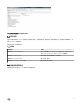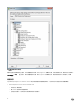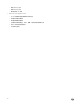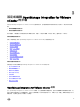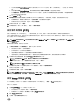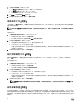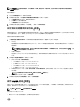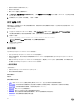Users Guide
a. 您必須勾選使用 Active Directory 核取方塊以啟用 Active Directory 憑證。輸入「使用者名稱」、「密碼」和「確認密
碼」。
b. 若您未選取使用 Active Directory,請針對根使用者輸入密碼和確認密碼。這些密碼必須相符。
c. 針對憑證檢查,選取啟用以下載和儲存 OMSA/ESXi 憑證,並在執行所有後續連線時進行憑證驗證,或是選取停用不
執行任何檢查且不儲存憑證。
8. 按一下 Next (下一步)。
9. 測試連線視窗可在選定伺服器上測試輸入的 iDRAC 和主機根憑證。「測試連線」為選用,但建議您使用此功能。
• 若要開始測試,請選取主機然後按一下已選取測試。此時會停用其他選項。
• 若要在完成前中止所有測試,請按一下中止所有測試。
10. 若要完成設定檔,按一下儲存。
11. 若要繼續設定「事件」與「警報」,請按一下儲存以繼續。
設定事件與警報 [精靈]
使用「組態精靈」或「Dell 管理中心」、「事件與警報」的「設定」選項,以設定事件和警報。若要從伺服器接收事件,
OMIVV 會設為設陷目的地。針對第 12 版主機和更新版本主機,會在 iDRAC 中設定 SNMP 設陷目的地。針對第 12 版之前的主
機,則是在 OMSA 中設定設陷產生。
註: OMIVV 支援適用於第 12 代主機及更新版本主機的 SNMP v1 和 v2 警示。如果是第 12 代之前的主機,則 OMIVV 僅支
援 SNMP v1 警示。
若要設定事件與警報,請執行下列步驟:
1. 在事件發佈層級下方的組態精靈中,選取下列其中一個項目:
• 請勿發佈任何事件 — 封鎖硬體事件。
• 發佈所有事件 — 發佈所有的硬體事件。
• 僅發佈嚴重和警告事件 — 僅發佈嚴重或警告層級硬體事件。
• 僅發佈虛擬化方面的嚴重和警告事件 — 僅發佈虛擬化相關嚴重和警告事件;這是預設的事件發佈層級。
2. 若要啟用所有的硬體警報,請勾選啟用 Dell 主機的警報核取方塊。
註: 已啟用警報的 Dell 主機,會以進入維護模式的方式回應嚴重事件。
3. 在顯示的對話方塊中,按一下繼續接受這項變更,或按一下取消。
註: 僅在選取啟用 Dell 主機的警報時才會顯示此步驟。
4. 若要還原所有受管 Dell 伺服器的預設 vCenter 警報設定,請按一下還原預設警報。
變更生效可能需時一分鐘。
5. 若要繼續執行精靈,請按一下儲存以繼續。
註: 還原 OMIVV 設備的備份並不會還原所有的「警報」設定。不過在 OMIVV GUI 中,警報與事件欄位會顯示已還原的設
定。若要解決此問題,請在管理 → 設定標籤的 OMIVV GUI 中,手動變更「事件與警報」設定。
設定 Proxy 伺服器 [精靈]
在「組態精靈」中設定 Proxy 伺服器,或是稍後再使用「Dell 管理中心」、設定 → Proxy 頁面進行設定。
設定 Proxy 伺服器:
1. 在設定 HTTP Proxy 中,請執行下列其中一項:
• 若不想使用 Proxy 伺服器,請按一下儲存以繼續。
• 若要使用 Proxy 伺服器,請在設定下方輸入 Proxy 伺服器位址。
2. 輸入 Proxy 連接埠號碼。
3. 必要時,選取必要認證核取方塊。
17